• 我的电脑环境是Windows10专业版20H1,操作系统内部版本号19043.1586,已经禁止系统自动更新,安装小米妙享版本号3.0.1.56。
• 在9月7日安装了3.0.1.56版,当天能够正常使用,第二天早上,就打不开了。
一、问题的出现
• 下面是我的问题,不确定你们时候同样的问题;
• 小米妙享用到了微软的WindowsAppSDK,这个SDK的最新稳定版是1.1.5,导致妙享运行失败。
可以照着我的操作顺序看一遍,确认一下是不是同样的问题:
1、打开Windows日志里面的应用程序日志。
运行小米妙享,刷新日志,查看报错信息:
0x80070005,权限问题,Bootstrapper initialization failed,初始化失败。有的人可能遇到0xc0000005,且事件id是1000,可能是SDK不完整。
Bootstrapper与MSIX是WindowsAppSDK提供的,在Github仓库,issue#2918有问题原因:1.1.4版本把SDK的framework里面Microsoft.WindowsAppRuntime.dll的权限由(RX)改成(R)了。
2、管理员身份打开PowerShell。
输入命令查看本机SDK版本:
$(get-appxpackage micro*win*appruntime*).packagefullname
查看结果,如果'Microsoft.WindowsAppRuntime'后面跟的
'1.1_1003.565.600'说明SDK是1.1.3版本;
'1.1_1004.584.2120'说明是1.1.4版本。
'1.1_1005.616.1651'说明是1.1.5版本。
如果你的SDK版本为1.1.4,输入命令查看框架dll权限:
icacls "C:\Program Files\WindowsApps\Microsoft.WindowsAppRuntime.1.1_1004.584.2120.0_x64__8wekyb3d8bbwe\Microsoft.WindowsAppRuntime.dll"
1.1.4版本结果中,BUILTIN\Users项是(R),仅读取。

1.1.4版本SDK查看dll权限结果
1.1.3版本结果中,BUILTIN\Users是(I)(RX),从父容器继承权限,可读可执行。

1.1.3版本SDK查看dll权限结果
1.1.5版本结果中,BUILTIN\Users是(I)(RX),从父容器继承权限,可读可执行。
理论上来说,应该是可以打开小米妙享,但是我安装之后还是无法打开,只好换回1.1.3版本
3、正常情况下WindowsApps目录不允许更改,所以要卸载1.1.4版本的SDK,安装1.1.3版本。当然也可以修改目录的所有者,然后去更改dll的权限。
• 如果SDK版本是1.1.4,而且dll权限为(RX),那么不用卸载已安装的SDK,下载并重新安装1.1.4版本的SDK,确保SDK完整即可。
•如果dll权限不是是(R)的,需要卸载1.1.4版本SDK,或者如果是1.1.5版本的SDK打不开,需要卸载1.1.5版本,然后下载安装1.1.3版本SDK,并确保完整。
• 如果电脑上安装了不止一个版本的SDK,需要卸载掉不用的版本。
• SDK包括framework、main、singleton、DDLM四个包,对于64位系统而言,四个包会安装6个软件,分别是x64,x86的framework和DDLM,x64的main和singleton。
• 如果在运行命令$(get-appxpackage -AllUsers '*AppRuntime*' ).PackageFullName的时候,出现framework、main、singleton、DDLM之外的软件包,无视即可。
二、解决办法:
1、打开带管理员权限的powershell,输入命令查看SDK:
get-appxpackage -AllUsers '*AppRuntime*'
这个命令会显示本机所有用户安装的SDK详细信息,如下图所示
在里面的PackageUserInformation这一项,显示了安装这个sdk的用户信息,PackageFullName是sdk的全称。
首先把全部都卸载干净,用这个命令卸载
remove-appxpackage -AllUsers PackageFullName
将这里的PackageFullName换成对应运行库的名称。
比如 remove-appxpackage -AllUsers Microsoft.WinAppRuntime.DDLM.1003.565.600.0-x6_1003.565.600.0_x64__8wekyb3d8bbwe
根据列出的PackageFullName列表,按照先ddlm,再singleton和main,最后framework的顺序依次进行卸载,如果遇到framework是其他软件的依赖,就先把那个软件卸载了。
2、下载并安装1.1.3版本SDK:
• 下载页面找到1.1.3版本,根据处理器架构选择合适的安装程序。

• 安装Visual C++ Redistributable。
下载DirectX Repair增强版,勾选C++检测修复模式,C++强力修复,API Sets强力修复。然后点击检测并修复。作者博客:

• 下载并安装.NET 6 。
微软官网下载.NET 6.0 SDK并安装。
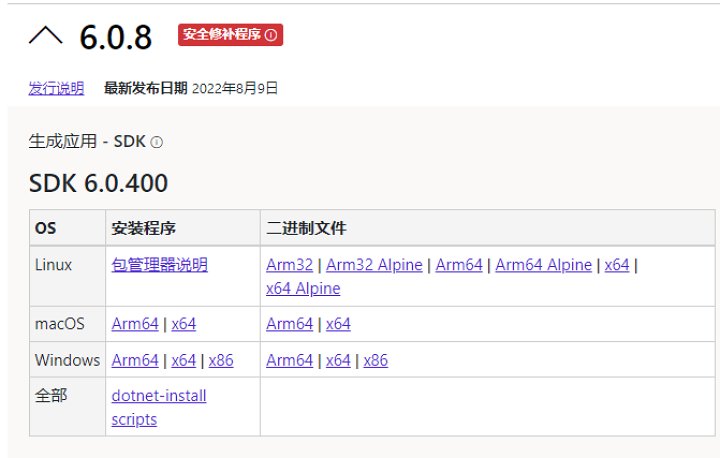
• PowerShell进入安装程序所在目录,运行命令安装SDK:
.\WindowsAppRuntimeInstall.exe --force
输出结果如下:

如果安装出错,若win10系统版本为1909及之前,报错为0x080073cff,需在设置-更新-开发者选项,打开开发人员模式以启用旁加载。
安装完成后,查看本机已安装SDK:
$(get-appxpackage micro*win*appruntime*).packagefullname
 3、运行小米妙享:
3、运行小米妙享:

4、注意事项,大家安装好1.1.3 版本的SDK过后,使用ms store的要去ms store里面把winappruntime的自动更新关闭掉,不然微软商店会自动给你把框架和main更新到1.1.4版本。
打开微软商店,点击左下角的库,能看到有可用更新:

点右上角的头像,展开选择最下面的应用设置,进入,把应用更新关掉:

如有侵权可联系删
























 712
712

 被折叠的 条评论
为什么被折叠?
被折叠的 条评论
为什么被折叠?








